Android-通知
- 格式:docx
- 大小:85.01 KB
- 文档页数:18

Android中通知的使用不怕跌倒,所以飞翔参考文献:ASleepyCoder的Android Notification常见样式总结文章vipra的Android 通知栏Notification的整合全面学习(一个DEMO让你完全了解它)本文主要知识点概要:•通知(Notification)的简单使用•通知(Notification)的一些常用的设置方法•通知(Notification)的进阶使用•通知(Notification)的常见问题1. 简单使用•创建一个NotificationManager对通知进行管理•通过一个构建器来创建一个Notification对象1.1创建一个NotificationManager对象NotificationManager mManager = (NotificationManager) getSystemService(NOTIFICATION_SERVICE);通过NotificationManager来管理通知内容;1.2创建一个Notification对象这个对象是通过构建者模式创建的,这里先贴代码,之后我在详细讲解常用的方法:NotificationCompat.Builder nb = new NotificationCompat.Builder(this, "1");nb.setContentTitle("通知的标题栏");nb.setContentText("通知栏内容");nb.setWhen(System.currentTimeMillis());nb.setSmallIcon(R.drawable.ic_stat_name);nb.setTicker("状态栏中提示的内容");nb.setDefaults(Notification.DEFAULT_VIBRATE);Notification notification = nb.build();mManager.notify(1,notification);通过以上方法就可以成功的创建一个通知了,这里面具体的设置方法我在后面会详细讲解。

Android开发中的推送通知和消息处理近年来,随着移动应用的普及和发展,推送通知成为了Android开发中不可或缺的一部分。
推送通知为用户提供了及时的消息和提醒,对于增强用户体验和提升应用价值起到了重要作用。
本文将探讨Android开发中的推送通知和消息处理的技术和方法。
一、推送通知的基本原理推送通知的基本原理是通过后台服务器向客户端发送消息并在系统的通知栏显示。
Android系统提供了NotificationManager和Notification类来实现推送通知功能。
开发者可以通过NotificationManager发送通知,指定通知的标题、内容、图标等信息,并可以设置通知的点击动作和优先级。
用户可以通过通知栏查看和点击通知。
二、推送通知的类型在Android开发中,根据使用场景和需求,可以分为以下几种类型的推送通知:1. 消息推送:将后台服务器产生的消息推送给客户端,如即时聊天应用中的新消息提醒。
2. 提醒推送:根据用户的设置或特定条件触发通知,如闹钟应用中的闹铃提醒。
3. 系统通知:系统级别的通知,如电量低、网络连接中断等系统事件的通知。
三、推送通知的实现Android开发中,推送通知的实现通常需要以下几个步骤:1. 注册推送服务:开发者需要在后台服务器注册并获取推送服务的设备标识。
常用的推送服务包括Firebase Cloud Messaging(FCM)、极光推送等。
2. 配置Android应用:开发者需要在Android应用中配置推送服务的相关信息,如注册ID和密钥等。
这些信息通常在项目的配置文件中进行配置。
3. 向服务器发送设备标识:Android应用在启动时,应向服务器发送设备标识以进行注册,以便服务器能够向正确的设备推送消息。
4. 处理推送消息:Android应用需要在合适的时机注册消息处理的回调函数,以便在接收到推送消息时进行相应的处理,如显示通知栏或进行其他业务逻辑。


android studio notice用法
在Android Studio中,通知(Notification)是一种常用的提醒用户的方式,可以在App运行过程中主动向用户推送消息。
Notification类描述了消息通知的组成内容,包括消息图标、消息标题、消息内容等基本元素,以及附加文本、进度条、计时器等额外元素。
实际推送工作还需要由通知管理器NotificationManager执行。
以下是一个简单的使用Notification的示例:
1. 创建一个Notification对象,并设置其各种属性,如标题、内容、图标等。
2. 创建一个PendingIntent对象,该对象指定了当用户点击通知时应该打开的Activity或执行的操作。
3. 使用NotificationManager来发送Notification。
需要注意的是,由于Android系统版本的更新,Notification的使用方式也在不断变化。
因此,在编写代码时需要考虑到不同版本的兼容性。
同时,对于Android 及以上版本,由于引入了新的通知渠道(Notification Channels)的概念,因此需要在创建通知前先创建一个通知渠道。
通知渠
道用于定义通知的属性和行为,例如声音、振动和优先级等。
此外,为了确保通知能够正常显示,还需要在文件中添加必要的权限和声明。
例如,如果要在后台播放音乐或发送网络请求时显示通知,需要在Manifest中添加相应的权限。
总之,在Android Studio中正确使用Notification需要考虑到多个方面,包括API的调用、权限的声明以及不同版本的兼容性等。

Android测试中的推送消息和通知测试在进行Android测试时,推送消息和通知测试是一个重要的方面。
Android应用程序常常需要与用户进行实时的互动和信息传递,而推送消息和通知则是实现这一目标的有效方式。
本文将从推送消息和通知的定义、测试目的以及测试方法等多个方面探讨Android测试中的推送消息和通知测试。
一、推送消息和通知的定义推送消息是指通过应用程序向用户的设备发送实时消息或者通知,包括应用内推送和外部推送两种形式。
应用内推送是指在应用内部通过消息队列或者其他机制向用户发送消息,而外部推送是指应用通过与服务器的交互,将消息推送到用户的设备上,不需要用户正处于应用程序内。
通知是指在用户设备上显示的提示信息,可以是阅读、回复等操作触发的通知,也可以是系统内置的通知,如系统更新、电池电量不足等。
通知可以在设备的状态栏、锁屏界面或者其他方便用户查看的位置显示,以引起用户的注意并及时响应相关事件。
二、推送消息和通知测试的目的推送消息和通知测试的目的是确保应用程序能够正确地接收、显示和处理推送消息和通知。
在测试推送消息和通知时,需要验证以下几个方面:1. 消息接收:测试应用程序是否能够正确地接收到来自服务器的推送消息,并进行相应的处理;2. 消息显示:测试应用程序是否能够正确地显示推送消息,并在用户设备上以通知的形式展示;3. 用户交互:测试用户是否能够正确地通过通知进行相应的操作,如打开应用程序、查看详细信息等;4. 错误处理:测试应用程序是否能够正确地处理推送消息和通知中可能发生的错误,如消息解析错误、网络连接异常等。
三、推送消息和通知测试的方法推送消息和通知测试可以采用以下几种方法:1. 回归测试:在每次应用程序版本更新或者推送消息和通知机制调整后,进行回归测试以确保之前的功能没有受到影响;2. 边界测试:测试推送消息和通知在各种边界条件下的表现,如推送消息长度边界、特殊字符测试等;3. 异常测试:测试应用程序在异常情况下的表现,如网络中断、服务器故障等;4. 性能测试:测试应用程序在接收大量推送消息和通知时的性能表现,如响应时间、内存占用等;5. 兼容性测试:测试应用程序在不同设备和操作系统版本上的推送消息和通知功能是否正常。
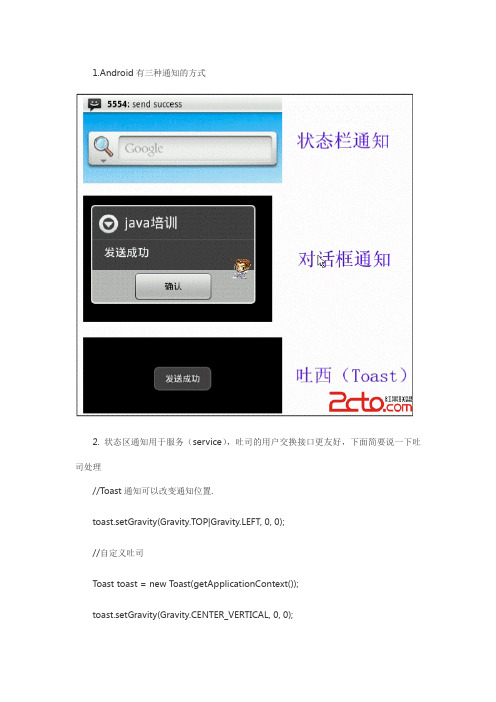
1.Android有三种通知的方式2. 状态区通知用于服务(service),吐司的用户交换接口更友好,下面简要说一下吐司处理//T oast通知可以改变通知位置.toast.setGravity(Gravity.TOP|Gravity.LEFT, 0, 0);//自定义吐司T oast toast = new T oast(getApplicationContext());toast.setGravity(Gravity.CENTER_VERTICAL, 0, 0);toast.setDuration(T oast.LENGTH_LONG);//布局文件layout.xmltoast.setView(layout);toast.show();3.Android的状态栏通知(Notification)通知用于在状态栏显示消息,消息到来时以图标方式表示,如下:如果需要查看消息,可以拖动状态栏到屏幕下方即可查看消息。
发送消息的代码如下://获取通知管理器NotificationManager nftm = (NotificationManager) getSystemService(Context.NOTIFICATION_SERVICE);int icon = android.R.drawable.stat_notify_chat;long when = System.currentTimeMillis();//新建一个通知,指定其图标和标题Notification notification = new Notification(icon, null, when);//第一个参数为图标,第二个参数为标题,第三个为通知时间notification.defaults = Notification.DEFAULT_SOUND;//发出默认声音Intent openintent = new Intent(this, OtherActivity.class);PendingIntent contentIntent = PendingIntent.getActivity(this, 0, openintent, 0);//当点击消息时就会向系统发送openintent意图notification.setLatestEventInfo(this, “标题”, “我是内容", contentIntent);nftm.notify(0, notification);4.对话框通知(Dialog Notification)当你的应用需要显示一个进度条或需要用户对信息进行确认时,可以使用对话框来完成。
安卓去除系统通知在日常使用安卓手机时,系统通知是非常常见的。
这些通知可以来自各种应用程序,如社交媒体、消息应用、电子邮件等。
然而,有时候这些通知可能会给我们带来一些困扰,打扰我们的工作或休息。
幸运的是,安卓系统提供了一些方法来去除这些系统通知,以便我们能够更专注地完成我们的任务。
首先,在安卓手机的设置中,我们可以找到“通知”选项。
在这个菜单中,我们可以看到所有应用程序的通知设置。
通过点击每个应用程序,我们可以选择是否允许其发送通知,以及选择是否显示横幅、锁屏通知和声音提示等。
通过调整这些设置,我们可以根据个人喜好和实际需求来决定哪些应用程序的通知是必要的,哪些是可以去除的。
其次,安卓系统还提供了“勿扰模式”功能,可以帮助我们屏蔽通知。
在手机设置中,我们可以找到“声音和振动”或“声音和通知”选项,然后进入“勿扰模式”设置。
在这里,我们可以选择开启“勿扰模式”,并根据需要调整特定的设置。
例如,我们可以设置在特定时间段内完全屏蔽通知,或者只接收来自重要联系人的通知。
通过使用“勿扰模式”,我们可以在需要专注的时候屏蔽所有干扰,提高工作效率。
此外,一些安卓手机还提供了“应用通知管理”或“通知助手”等功能。
这些功能可以让我们更加细致地管理通知。
通过这些功能,我们可以选择接收特定类型的通知,或者只接收来自特定应用程序的通知。
我们还可以设置通知的优先级,以确保重要的通知会被及时展示。
通过使用这些功能,我们可以更好地管理通知,避免被无关的通知打扰。
总结起来,安卓系统提供了多种方法来去除系统通知。
通过调整应用程序的通知设置、使用勿扰模式以及利用应用通知管理等功能,我们可以更好地控制通知的显示和接收。
这些方法能够帮助我们提高工作效率,减少干扰,提供更好的使用体验。
然而,我们也要注意,有些通知可能是重要的消息或提醒,需要及时处理。
因此,在去除系统通知的同时,我们也应该合理地管理和处理那些对我们有重要意义的通知。
Android通知管理(NotificationManager)的使用,包括震动,led 闪屏在android开发中经常要使用到通知,比如:收到短息,来电等等,通知是应用程序提醒用户的一种方式,他不需要使用Activity。
通知向用户传递信息有多种方式:(1)状态栏图标(2)扩展的通知状态绘制器(3)声音、震动、LED闪烁通过一个小例子将上面几种方式集成到一起。
在配置扩展状态通知显示的时候,有两种方法:1,使用setLatestEventInfo方法更新标准的扩展的状态通知显示中所显示的详细信息。
2,使用远程视图(Remote View)设置contentView和contentIntent,这样可以为扩展状态显示分配一个你需要的定制UI.…扩展状态窗口定制布局(一个简单线性布局,前面放一个imageview,后面一个textview)1.<xml version=""encoding="utf-8">2.<LinearLayout3.xmlns:android=""4.android:layout_width="fill_parent"5.android:layout_height="fill_parent"6.(7.android:orientation="horizontal">8.<ImageView9.android:id="@+id/status_icon"10.android:layout_width="wrap_content"11.android:layout_height="wrap_content"12./>13.<TextView14.android:id="@+id/status_text"15.)16.android:layout_width="wrap_content"17.android:layout_height="wrap_content"18./>19.</LinearLayout>要把这个定制布局分配给通知,要创建一个新的RemoteView对象,并把它分配给contentView属性,还需要想contentIntent属性分配一个待处理的意图(Pending Intent)代码如下:1. = new RemoteViews(),2. = mContentIntent;,如果要修改定制布局中视图的属性或者外观,可以使用远程视图对象的set*方法1.1."This is test content");向通知添加声音、闪屏、振动效果的最简单最一致的方式是使用当前用户的默认设置。
Android通知Notification全面剖析通知通知是您可以在应用的常规UI 外部向用户显示的消息。
当您告知系统发出通知时,它将先以图标的形式显示在通知区域中。
用户可以打开抽屉式通知栏查看通知的详细信息。
通知区域和抽屉式通知栏均是由系统控制的区域,用户可以随时查看。
图1. 通知区域中的通知。
图2. 抽屉式通知栏中的通知。
注:除非特别注明,否则本指南均引用版本4 支持库中的NotificationCompat.Builder 类。
Android 3.0(API 级别11)中已添加类Notification.Builder。
设计注意事项作为Android 用户界面的一个重要组成部分,通知具有自己的设计指导方针。
Android 5.0(API 级别21)中引入的Material Design 变更尤为重要。
创建通知您可以在NotificationCompat.Builder 对象中为通知指定UI 信息和操作。
要创建通知,请调用NotificationCompat.Builder.build(),它将返回包含您的具体规范的Notification 对象。
要发出通知,请通过调用NotificationManager.notify() 将Notification 对象传递给系统。
必需的通知内容Notification 对象必须包含以下内容:小图标,由setSmallIcon() 设置标题,由setContentTitle() 设置详细文本,由setContentText() 设置可选通知内容和设置所有其他通知设置和内容都是可选的。
如需了解有关它们的更多详情,请参阅NotificationCompat.Builder 参考文档。
通知操作尽管通知操作都是可选的,但是您至少应向通知添加一个操作。
操作允许用户直接从通知转到应用中的Activity,他们可在其中查看一个或多个事件或执行进一步的操作。
一个通知可以提供多个操作。
android Notification 的使用最近一直在研究android ,并一边研究一边做应用。
其中遇到了把程序通知常驻在Notification 栏,并且不能被clear 掉(就像android QQ一样)的问题。
经过研究实现了其功能,现把Notification 的使用总结如下:Notification 的使用需要导入3 个类代码示例及说明下面依次对每一段代码进行分析: 创建 NotificationManager ,其中创建的 nm 对象负责“发出”与“取消” Notification 。
创建 Notification ,参数依次为:icon 的资源id ,在状态栏上展示的滚动信息,时间。
其中创建的 n 对象用来描述出现在系统通知栏的信息,之后我们将会看到会在 n 对象上设置点击此条通知发出的Intent 。
设置 n.flags 为 Notification.FLAG_AUTO_CANCEL ,该标志表示当用户点击 Clear 之后,能够清除该通知。
?创建一个Intent,该Intent使得当用户点击该通知后发出这个Intent请注意,如果要以该Intent启动一个Activity,一定要设置Intent.FLAG_ACTIVITY_NEW_TASK 标记。
Intent.FLAG_ACTIVITY_CLEAR_TOP :如果在当前Task中,有要启动的Activity,那么把该Acitivity之前的所有Activity都关掉,并把此Activity置前以避免创建Activity的实例Intent.FLAG_ACTIVITY_NEW_TASK :系统会检查当前所有已创建的Task中是否有该要启动的Activity的Task,若有,则在该Task上创建Activity,若没有则新建具有该Activity 属性的Task,并在该新建的Task上创建Activity。
更多请参见“ (转载)Android下Affinities 和Task”PendingIntent 为Intent的包装,这里是启动Intent的描述,PendingIntent.getActivity 返回的PendingIntent表示,此PendingIntent实例中的Intent是用于启动Activity 的Intent。
PendingIntent.getActivity的参数依次为:Context,发送者的请求码(可以填0),用于系统发送的Intent,标志位。
其中PendingIntent.FLAG_UPDATE_CURRENT 表示如果该描述的PendingIntent已存在,则改变已存在的PendingIntent的Extra数据为新的PendingIntent的Extra数据。
这里再简要说一下Intent 与PendingIntent 的区别:Intent :意图,即告诉系统我要干什么,然后系统根据这个Intent做对应的事。
如startActivity 相当于发送消息,而Intent是消息的内容。
PendingIntent :包装Intent ,Intent 是我们直接使用 startActivity , startService 或 sendBroadcast 启动某项工作的意图。
而某些时候,我们并不能直接调用startActivity , startServide 或 sendBroadcast ,而是当程序或系统达到某一条件才发送Intent 。
如这里的Notification ,当用户点击Notification 之后,由系统发出一条Activity 的 Intent 。
因此如果我们不用某种方法来告诉系统的话,系统是不知道是使用 startActivity ,startService 还是 sendBroadcast 来启动Intent 的(当然还有其他的“描述”),因此这里便需要PendingIntent 。
设置显示在通知下拉框中的信息,参数依次为:Context ,标题,内容,PendingIntent 。
启动Notification ,参数依次为:在你的程序中标识Notification 的id 值(用来区分同一程序中的不同Notifycation ,如果程序中只有一个Notification 那么这里随便你填什么都可以,不过类型必须要为int ),要通知的Notification 。
如何使自己的Notification 像Android QQ 一样能出现在 “正在运行的”栏目下面 其实很简单,只需设置Notification.flags = Notification.FLAG_ONGOING_EVENT;便可以了。
如何改变 Notification 在“正在运行的”栏目下面的布局创建 RemoteViews 并赋给Notification.contentView ,再把 PendingIntent 赋给 Notification.contentIntent 便可以了,如:注意,如果使用了contentView,那么便不要使用Notification.setLatestEventInfo。
如果setLatestEventInfo在赋给Notification.contentView 的代码之后,那么contentView的效果将被覆盖,显示的便是setLatestEventInfo 的效果;如果setLatestEventInfo 在Notification.contentView 的代码之前,那么显示的便是Notification.contentView 的效果,也就是说不管你想要setLatestEventInfo 或contentView 的自定义效果,请保证始终只有一句设置代码,因为在最后一句绑定的时候,之前的设置contentView或setLatestEventInfo 的代码都是完全没有必要的。
1.package .chenzheng_java;3.import android.app.Activity;4.import android.app.Notification;5.import android.app.NotificationManager;6.import android.app.PendingIntent;7.import android.content.Context;8.import android.content.Intent;9.import .Uri;10.import android.os.Bundle;11.import android.provider.MediaStore.Audio;12.import android.view.View;13.import android.widget.Button;14.15./***16.* @description 状态栏通知相关17.* @author chenzheng_java18.*19.*/20.public class NotificationActivity extends Activity {21.@Override22.protected void onCreate(Bundle savedInstanceState) {23.super.onCreate(savedInstanceState);24.setContentView(yout.notification);25.26.Button button = (Button) findViewById(R.id.button);27.button.setOnClickListener(new View.OnClickListener() {28.29.@Override30.public void onClick(View v) {31.addNotificaction();32.33.}34.});35.36.}38.39.40.41./**42.* 添加一个notification43.*/44.private void addNotificaction() {45.NotificationManager manager = (NotificationManager) this46..getSystemService(Context.NOTIFICATION_SERVICE);47.// 创建一个Notification48.Notification notification = new Notification();49.// 设置显示在手机最上边的状态栏的图标50.notification.icon = R.drawable.excel;51.// 当当前的notification被放到状态栏上的时候,提示内容52.notification.tickerText = "注意了,我被扔到状态栏了";53.54./***55.* notification.contentIntent:一个PendingIntent对象,当用户点击了状态栏上的图标时,该Intent会被触发56.* notification.contentView:我们可以不在状态栏放图标而是放一个view57.* notification.deleteIntent 当当前notification被移除时执行的intent58.* notification.vibrate 当手机震动时,震动周期设置59.*/60.// 添加声音提示61.notification.defaults=Notification.DEFAULT_SOUND;62.// audioStreamType的值必须AudioManager中的值,代表着响铃的模式63.notification.audioStreamType= android.media.AudioManager.ADJUST_LOWER;64.65.//下边的两个方式可以添加音乐66.//notification.sound = Uri.parse("file:///sdcard/notification/ringer.mp3");67.//notification.sound = Uri.withAppendedPath(Audio.Media.INTERNAL_CONTENT_URI,"6");68.Intent intent = new Intent(this, Notification2Activity.class);69.PendingIntent pendingIntent = PendingIntent.getActivity(this, 0, intent,PendingIntent.FLAG_ONE_SHOT);70.// 点击状态栏的图标出现的提示信息设置71.notification.setLatestEventInfo(this, "内容提示:", "我就是一个测试文件",pendingIntent);72.manager.notify(1, notification);73.74.}75.76.}然后,当我们点击这个对话框之后,就会触发intent,跳转到Notification2Activity.java这个activity。